Windows 10でSkypeを使って音声チャットを使用する際に、なぜか自分の声は相手に聴こえるのに、相手の声だけ自分に聴こえない状態になっていました。
今回はゲーミングヘッドセットを利用している状態での不具合だったのですが、原因は単純にSkypeの音声出力設定ミスでした。
という事で、Windows 10でSkypeを使い音声チャットをする際に相手の声が聴こえない場合の対処方法を、情報共有も兼ねてご紹介しておきますね。
Windows 10:Skypeで相手の声が聴こえない場合の直し方
Windows 10でSkypeを使って音声チャットを行った際に、自分の声は相手に聴こえるのに、相手の声が自分に聴こえない場合のチェックポイント&直し方を解説しておきます。
なお、今回の事例はあくまでも“自分”の場合で、他にも様々な要因は考えられると思いますが、とりあえず一例としてご紹介しておきますね。
ちなみに、以下の基本的なチェックポイントはしっかり確認しておきましょう。
- ヘッドセットのUSBプラグやオーディオプラグはきちんとPCに挿さっているか?
- PCのマスターボリュームは音量が0、もしくは消音設定になっていないか?→右下タスクバー内にスピーカーアイコンがあると思うので確認を。
- ゲーミングヘッドセットなどの場合は、専用のアプリの設定を再確認!(音量が0になっていないかなど)
音楽などがきちんとヘッドホンから聴こえるのであれば、PC自体の音声設定は問題ないと思われます。
まずはSkypeを起動し、上部メニューから【ツール→設定】と進みます。
次に【オーディオ設定】の【マイク】と【スピーカー】の部分を確認します。自分の場合は、【マイク】はきちんとゲーミングヘッドセットである「Sonorouz X」が指定されているのに、【スピーカー】はPCの出力が設定されたままでした。
そのため、【スピーカー】をヘッドセットに設定し直します。
①【スピーカー】をクリックし、使用中のゲーミングヘッドセット「Sonorouz X」を選択します。
選択したら②の再生ボタンをクリックし、きちんと音声が出るか確認してみましょう。自分はこれで直りました。
最後に③「保存」をクリックして終了です。
Windows 10などのパソコンの場合、音声出力に関する設定が複数ある場合が多いので、ちょっとややこしいですよね。
とりあえず、Skypeを使って音声チャットを使用する際に、自分の声は相手に聴こえるのに、相手の声だけ自分に聴こえない状態になって困っている方は、一度Skypeの設定部分を見直してみてくださいね。
以上、参考になれば幸いです(=゚ω゚)ノ

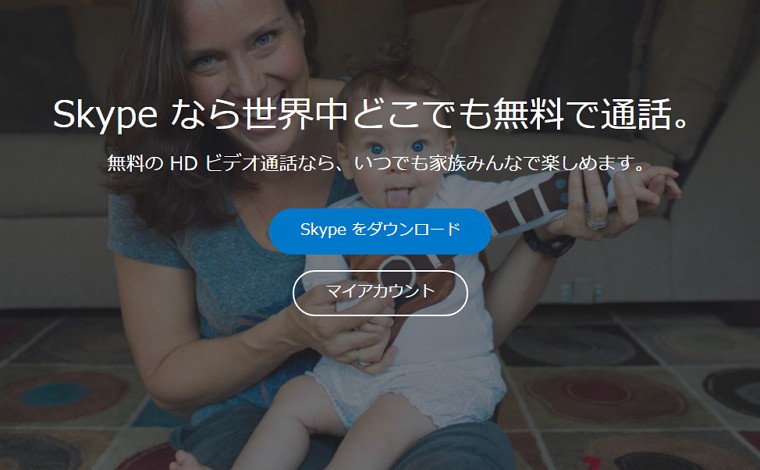
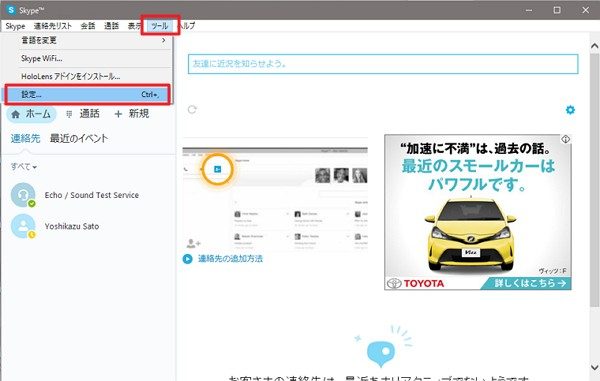
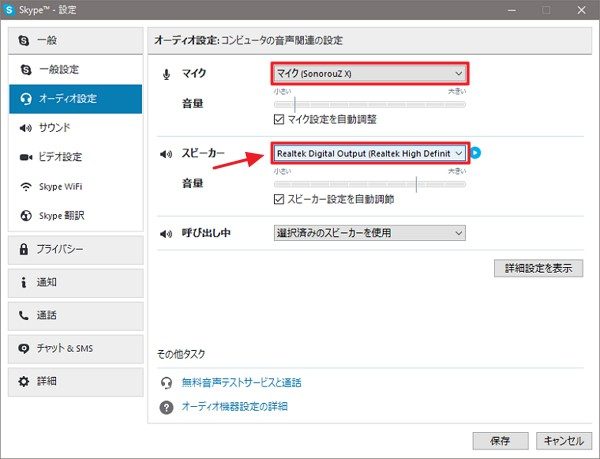
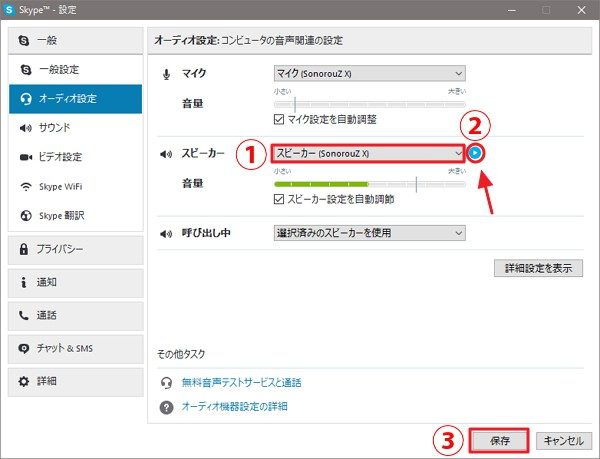





コメント